
Zawartość
W tym artykule: Korzystanie ze zdegradowanego narzędzia Dostosowywanie nieprzezroczystości
Scalanie obrazów to jeden z wielu sposobów używania Photoshopa. Aby to zrobić, musisz mieć dwa warstwowe obrazy i dostosować krycie lub gradient. Musisz dodać dwa obrazy do różnych warstw w tym samym pliku. Następnie dodaj maskę scalania, a następnie wprowadź zmiany za pomocą narzędzia „Gradient”. Ustawienie krycia wykorzystuje ten sam proces. Nie zapomnij dokładnie sprawdzić warstw, aby upewnić się, że zmiany zostały wprowadzone tam, gdzie chcesz.
etapy
Część 1 Korzystanie z narzędzia gradientu
-
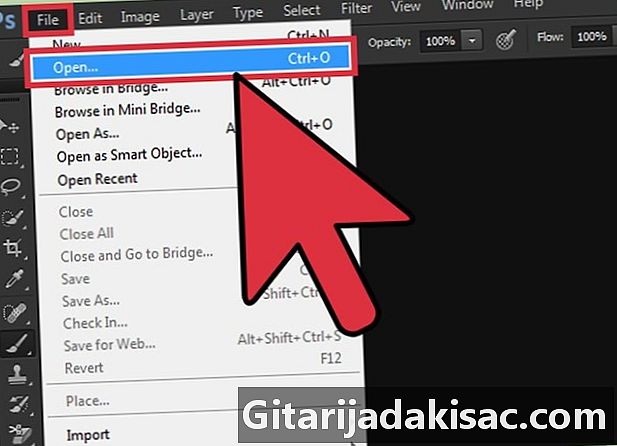
Otwórz obraz w Photoshopie. wybierać otwarte z menu plik i przeglądaj foldery, aby wybrać pierwszy obraz, którego chcesz użyć jako oryginalnej warstwy. -

Otwórz menu warstwa i kliknij nowy. Następnie wybierz warstwa, Ta opcja znajduje się u góry paska menu. Warstwy umożliwiają edycję zdjęcia bez wpływu na oryginalny obraz. -
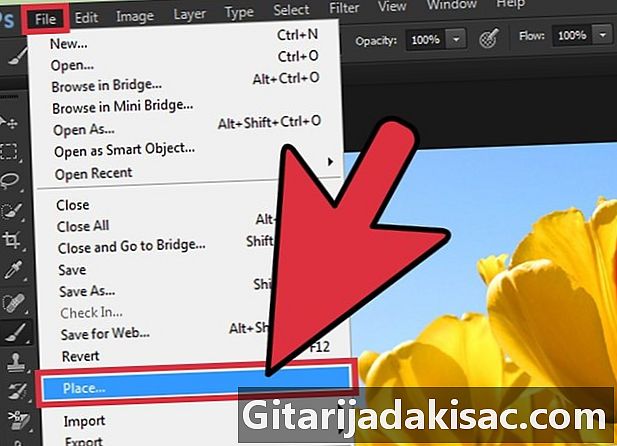
Dodaj kolejny obraz do nowej warstwy. wybierać import z menu plik i wybierz drugi obraz, który chcesz rozmyć na pierwszym. -

Kliknij i przeciągnij obrazy, aby zmienić ich położenie. Ułóż krawędzie obrazu obok siebie w miejscu, w którym chcesz uzyskać efekt zanikania.- Nie można przenosić obrazów tła. Jeśli jedna z warstw jest ustawiona jako obraz tła, naciśnij i przytrzymaj alt (Windows) złoty ⌥ Opcja (Mac) i kliknij dwukrotnie tło w dziale warstwy (domyślnie w prawym dolnym rogu okna programu Photoshop), aby zmienić go w normalną warstwę.
-
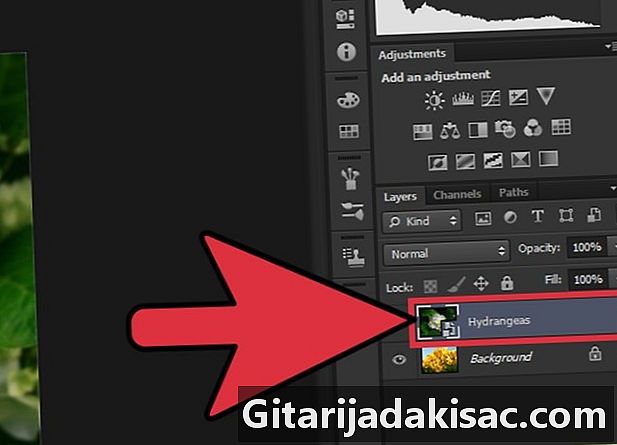
Wybierz warstwę do zmieszania w sekcji warstwy. Jest domyślnie w prawym dolnym rogu okna programu Photoshop i wyświetla wszystkie aktualnie używane warstwy. -

Kliknij na Dodaj maskę termojądrową. Jest to ikona kwadratu, w którym znajduje się koło, i znajduje się na dolnym pasku narzędzi sekcji warstwy, Miniatura maski pojawi się obok warstwy, do której została dodana. -

Kliknij miniaturę, aby wybrać maskę scalania. Miniatura zostanie podświetlona, pokazując, że jest wybrana. -
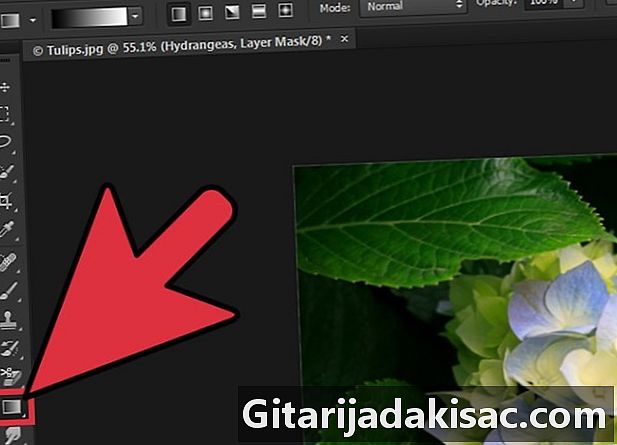
Wybierz narzędzie gradient. Domyślnie znajduje się w palecie narzędzi po lewej stronie okna programu Photoshop. To narzędzie jest reprezentowane przez kwadrat, w którym są dwa kolory, które blakną do siebie.- Możesz także użyć skrótu klawiaturowego G wybrać narzędzie.
-
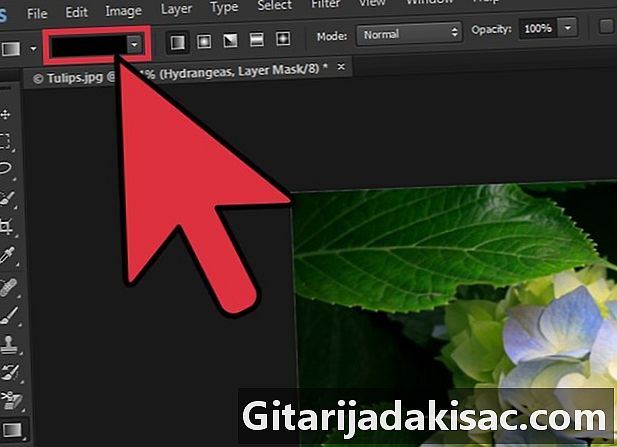
Otwórz selektor gradientu. Ta opcja pojawia się w lewym górnym rogu paska narzędzi (w górnej części okna) za narzędziem gradient jest wybrany. Po kliknięciu pojawi się menu rozwijane z różnymi gradientami, z których możesz wybrać. -
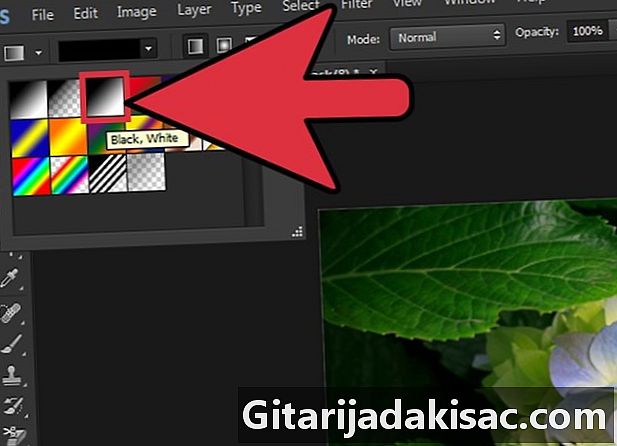
Wybierz gradient od czarnego do białego. Jest to trzeci wzór od lewej w menu Selektora gradientów.- Możesz użyć innych gradientów (na przykład kolorów), ale czarno-biały może być użyty jako standardowy efekt cieniowania.
-

Ustaw punkt początkowy efektu. Musisz kliknąć i przesunąć kursor od punktu na obrazie, od którego chcesz rozpocząć efekt rozmazania.- Przed zastosowaniem gradientu sprawdź ponownie, czy maska scalania jest zaznaczona, w przeciwnym razie efekt cieniowania nie będzie działał poprawnie.
- Naciśnij i przytrzymaj ⇧ Shift aby zmusić kursor do poruszania się w linii prostej.
-

Ustaw koniec efektu. Aby to zrobić, zwolnij suwak w miejscu, w którym chcesz zakończyć mieszanie. Następnie zobaczysz efekt zanikania na obrazie.- Jeśli chcesz anulować gradient i zrobić to ponownie, naciśnij klawisze Ctrl+Z (Windows) lub włączony ⌘ Cmd+Z (Mac).
Część 2 Dostosuj krycie
-
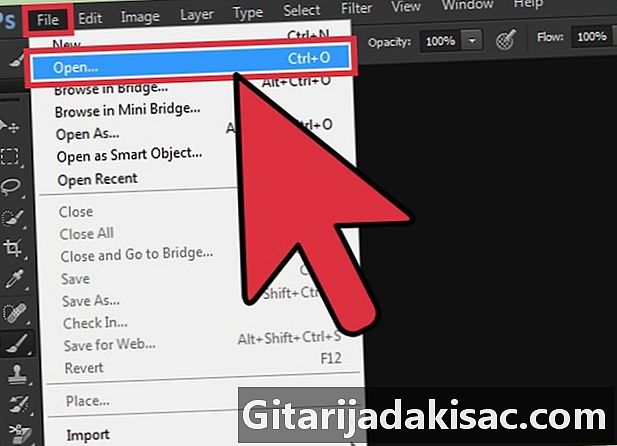
Otwórz obraz w Photoshopie. wybierać otwarte z menu plik i przeglądaj foldery, aby wybrać pierwszy obraz, którego chcesz użyć jako oryginalnej warstwy. -
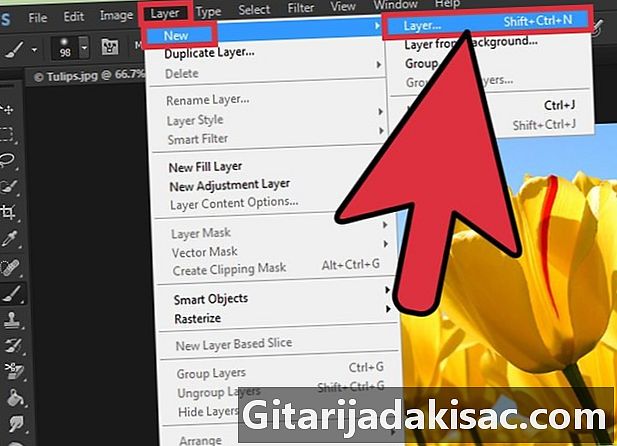
Otwórz menu warstwa i kliknij nowy. Następnie wybierz warstwa, Ta opcja znajduje się u góry paska menu. Warstwy umożliwiają edycję zdjęcia bez wpływu na oryginalny obraz. -

Dodaj kolejny obraz do nowej warstwy. wybierać import z menu plik i wybierz drugi obraz, który chcesz rozmyć na pierwszym. -
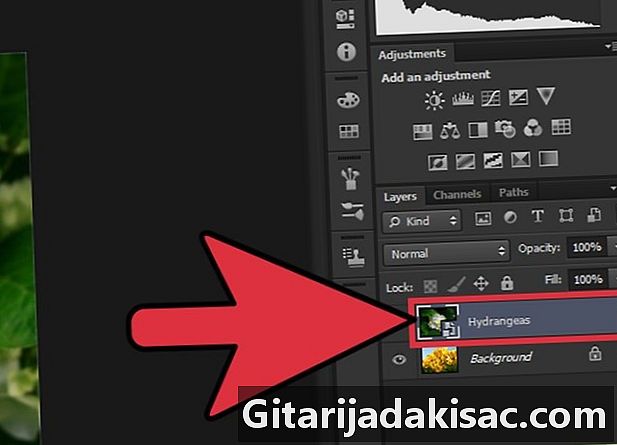
Wybierz warstwę do zmieszania w sekcji warstwy. Jest domyślnie w prawym dolnym rogu okna programu Photoshop i wyświetla wszystkie aktualnie używane warstwy.- Upewnij się, że jest to warstwa, którą chcesz zanikać powyżej z drugiego obrazu. Możesz kliknąć warstwy i przenieść je w sekcji warstwy je zorganizować. Warstwa, która znajduje się w pierwszej pozycji w panelu warstw, będzie tą, która będzie na górze pozostałych w obszarze roboczym.
-

Wybierz opcję nieprzezroczystość. Jest na górze sekcji warstwy. -

Ustaw krycie, aby uzyskać pożądaną przezroczystość. Gdy zmniejszysz krycie, obraz stanie się bardzo przezroczysty, co spowoduje wyświetlenie drugiej warstwy poniżej. Po ustawieniu dymomierza na 100% obraz staje się całkowicie nieprzezroczysty i całkowicie przezroczysty, gdy krycie wynosi 0%.- Możesz dostosować krycie za pomocą kursora, klikając Warstwa> Styl warstwy> Opcje scalania z paska menu u góry okna Photoshopa.